Excel表格中的撤销和重做如何放在首页
来源:网络收集 点击: 时间:2024-06-29【导读】:
Excel表格中的撤销和重做如何放在首页呢?小编详细介绍:品牌型号:华硕E21系统版本:Windows10软件版本:office2019方法/步骤1/3分步阅读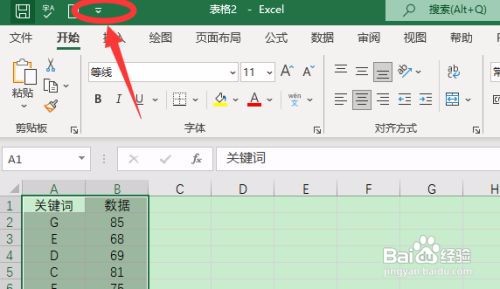 2/3
2/3 3/3
3/3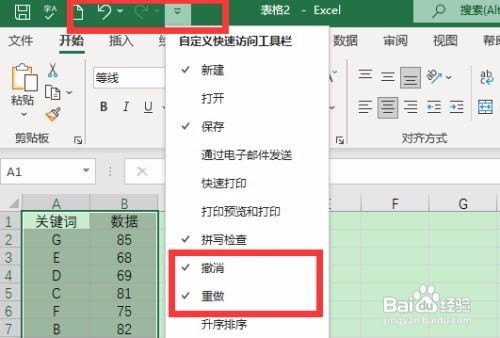 EXCEL
EXCEL
第一步:打开excel表格,点击快速访问工具栏的下拉三角标,如图。
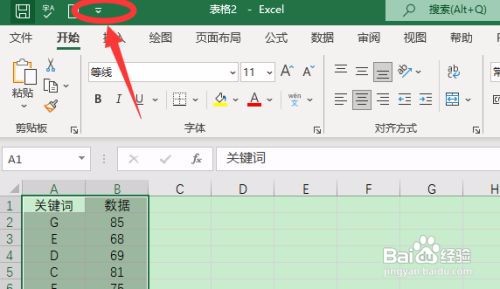 2/3
2/3第二步:在出现选项中,点击勾选“撤销”,如图所示。
 3/3
3/3第三步:再次打开快速访问工具栏的下拉三角标,点击勾选“重做”,表格中的撤销和重做就可以出现在首页左上角了,如图。
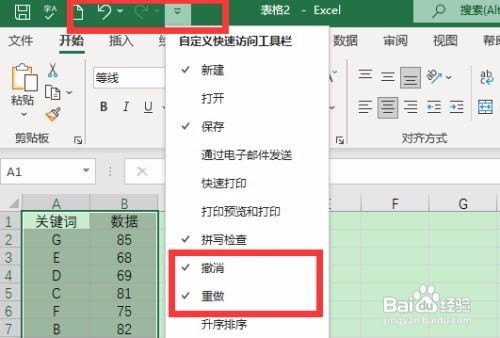 EXCEL
EXCEL 版权声明:
1、本文系转载,版权归原作者所有,旨在传递信息,不代表看本站的观点和立场。
2、本站仅提供信息发布平台,不承担相关法律责任。
3、若侵犯您的版权或隐私,请联系本站管理员删除。
4、文章链接:http://www.1haoku.cn/art_920306.html
上一篇:vivo如何开启熄屏显示时钟
下一篇:小米手机如何打开内容中心
 订阅
订阅